Jak stworzyć stronę eCommerce za pomocą WooCommerce?
Opublikowany: 2021-05-17Chcesz stworzyć stronę eCommerce? Witryna eCommerce może być świetną bramą do sprzedaży produktów online. Dla lokalnych sklepów będzie to wyższy poziom rozwoju ich działalności. Natomiast dla przedsiębiorców to dobra okazja do zainwestowania w ciekawe przedsięwzięcie. Ale sprawy nie są tak łatwe, jak się mówi, a tworzenie witryny eCommerce może być trudnym zadaniem, jeśli nie używasz odpowiednich narzędzi. Ponadto będziesz musiał przygotować wiele rzeczy, aby uruchomić w pełni działającą stronę internetową. Oto niektóre z nich poniżej:
Wybierz platformę do tworzenia stron internetowych
Pierwszą rzeczą, którą musisz zrobić podczas tworzenia strony internetowej, to wybrać platformę do jej rozwoju. Bardzo ważne jest, aby wybrać odpowiednią platformę, która będzie używana przez cały okres użytkowania Twojej witryny.
Istnieją różne platformy, na których możesz rozwijać swoją witrynę eCommerce. Wśród nich WordPress jest najpopularniejszym, z ponad 33% witryn wykorzystujących go do tworzenia stron internetowych. Wynika to głównie z jego elastycznej i łatwej do skonfigurowania i dostosowania funkcjonalności, która pozwala nawet nietechnicznym użytkownikom łatwo zaprojektować oszałamiającą stronę internetową w krótkim czasie. Ponadto WordPress ma wiele darmowych wtyczek, takich jak WooCommerce i Easy Digital Downloads, do tworzenia sklepów internetowych z dowolnym motywem WordPress.
Tutaj użyjemy WordPressa, aby umożliwić nawet osobom, które nie są programistami, podążanie za przewodnikiem i zbudowanie sklepu eCommerce.
Zarejestruj nazwę domeny i wybierz plan hostingowy
Skoro wybrałeś już platformę do rozwoju swojego sklepu internetowego, czas zarejestrować dla niego nazwę domeny.
Nazwa domeny to unikalna tożsamość witryny, która służy jako adres dla odwiedzających. Zwykle właściciel strony używa nazwy powiązanej z marką jako nazwy domeny.
Nazwę domeny można zarejestrować w witrynach takich jak Domain.com i GoDaddy.
Po zarejestrowaniu nazwy domeny musisz kupić dobry hosting, aby przydzielić miejsce na udostępnienie swojej witryny online.
Istnieje kilka firm hostingowych, które zapewniają hosting witryn WordPress. Możesz zapoznać się z artykułem: 10+ najlepszych dostawców usług hostingowych WordPress, aby znaleźć idealnego dostawcę hostingu dla swojej witryny eCommerce.
Wybierz idealny szablon WordPress
Teraz, gdy zarejestrowałeś nazwę domeny i kupiłeś dostawcę usług hostingowych dla swojej witryny eCommerce, czas wybrać idealny motyw WordPress.
WordPress ma wiele motywów dostępnych za darmo w swoim repozytorium. Musisz jednak upewnić się, że wybrany przez Ciebie motyw powinien mieć wszystkie cechy i funkcjonalności wymagane do zbudowania Twojego sklepu internetowego. Ponadto projekt motywu powinien być bardzo atrakcyjny, ponieważ odgrywa główną rolę w utrzymaniu potencjalnych klientów w Twojej witrynie.
Tutaj użyjemy Meta Store, aby pokazać, jak stworzyć sklep eCommerce w WordPress:
Sklep Meta: przegląd
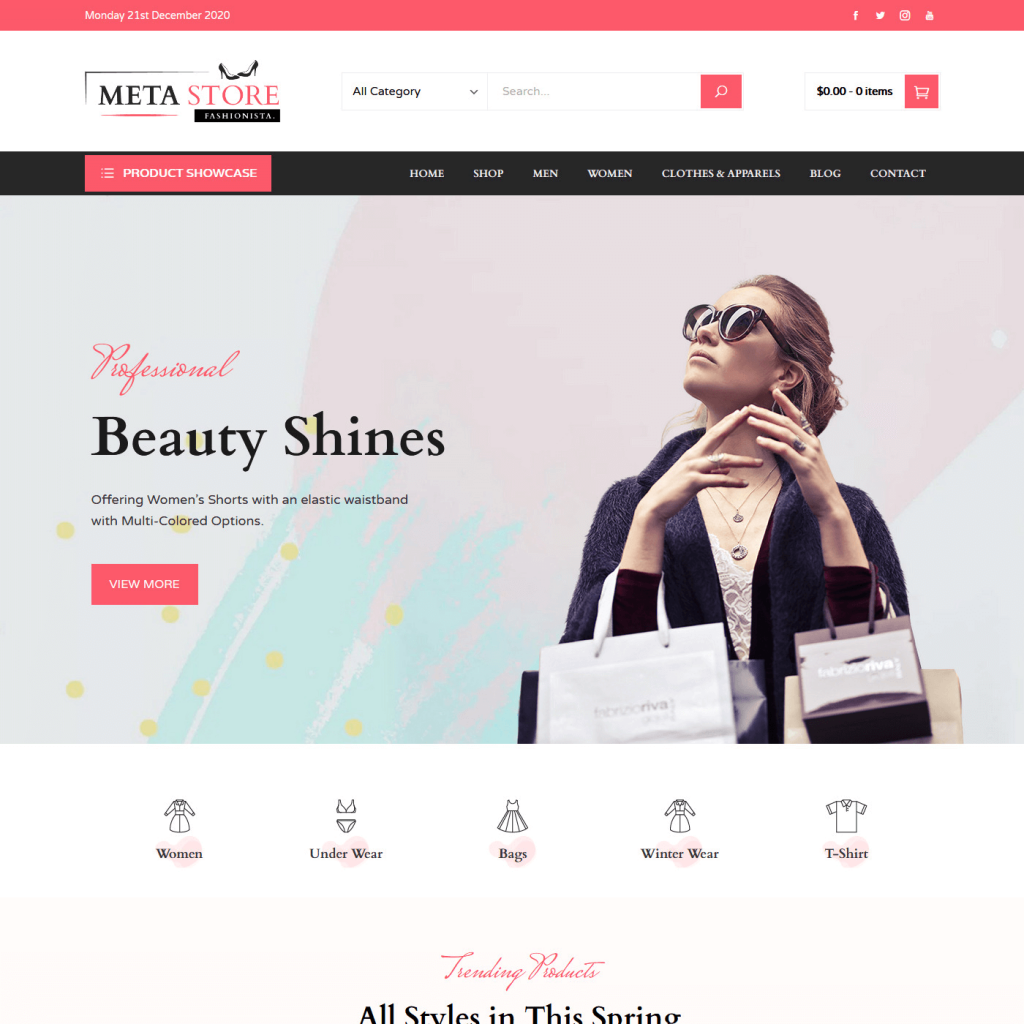
Meta Store to darmowy motyw WordPress idealny dla sklepów internetowych. Jest naładowany połączeniem pięknych projektów i zaawansowanych funkcji, aby budować spektakularne witryny eCommerce bez konieczności dotykania jakichkolwiek kodów. Motyw jest w pełni oparty na Elementorze i umożliwia zbudowanie strony internetowej za pomocą funkcji przeciągania i upuszczania.
Świetne funkcje sklepu Meta:
- Nowoczesne i wielokoncepcyjne demo
- Opcja dynamicznego koloru
- Opcje wyszukiwania kategorii
- 3 modne projekty nagłówków
- Idealne układy sklepu
- Wbudowane widżety Elementora
Tworzenie witryny eCommerce za pomocą Meta Store
Krok 1: Instalacja i aktywacja:
Pierwszą rzeczą, którą musisz zrobić, to pobrać Meta Store i zainstalować ją na swojej stronie WordPress.
Jeśli masz problemy z instalacją motywu WordPress, możesz zapoznać się z jego dokumentacją lub przejrzeć artykuł: Jak zainstalować motyw WordPress?
Gdy motyw zostanie zainstalowany w Twojej witrynie, aktywuj go.
Krok 2: Import demonstracyjny:
Jak wspomniano powyżej, Meta Store jest wyposażony w funkcję importowania demonstracji jednym kliknięciem, aby pomóc Ci zainstalować dane demonstracyjne w witrynie WordPress.
Import demonstracyjny to oszczędność czasu rzeczywistego, ponieważ możesz rozpocząć dostosowywanie układu demonstracyjnego zainstalowanego na swojej stronie internetowej. Jeśli jednak zamierzasz stworzyć stronę od podstaw, możesz pominąć ten krok.
Aby zainstalować dane demonstracyjne, przejdź do ustawień Meta Store i kliknij zakładkę Importuj wersje demonstracyjne . Tam kliknij przycisk Zainstaluj i aktywuj poniżej sekcji Zainstaluj Swift Demo Import.

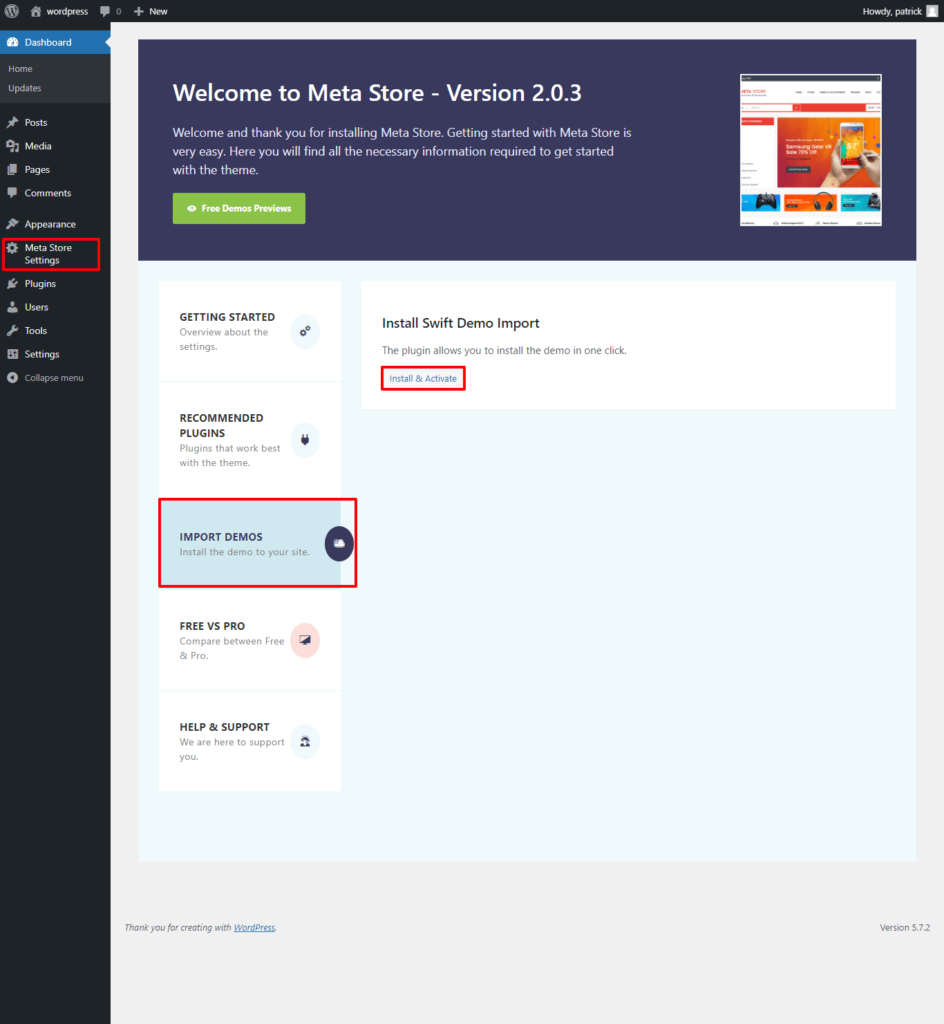
Po zakończeniu instalacji wtyczki kliknij przycisk „Wyświetl wszystkie demo”. Teraz wybierz demo, które chcesz zainstalować na swojej stronie. Możesz uzyskać szybki podgląd, klikając przycisk podglądu. Aby zainstalować demo, kliknij przycisk „ Zainstaluj ”.
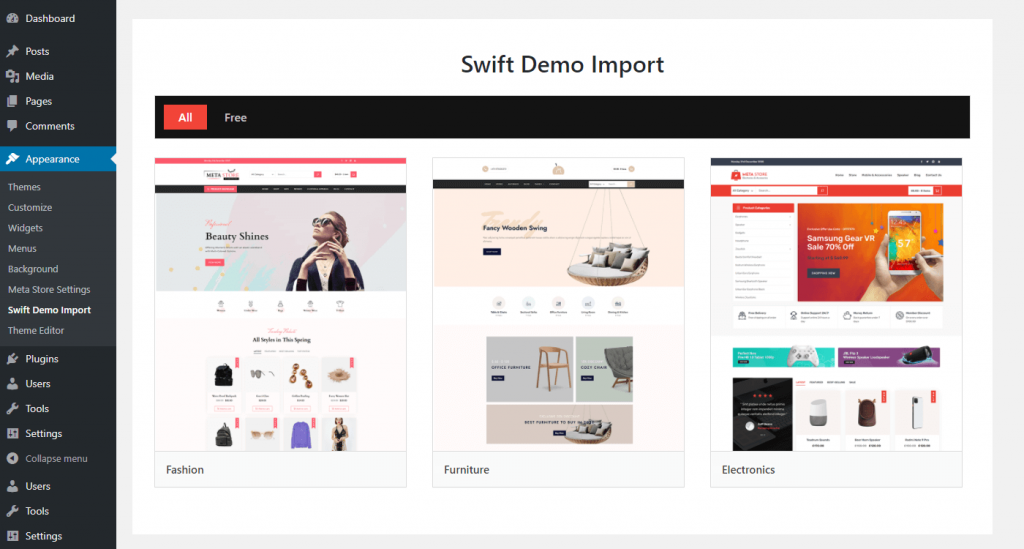
Ale zanim demo zostanie zainstalowane, zostaniesz zapytany, czy chcesz zresetować swoją witrynę, czy nie. Jeśli nie masz ważnych treści, zalecamy zresetowanie witryny. Usunie całą zawartość i sprawi, że proces importu demo będzie działał bezbłędnie.
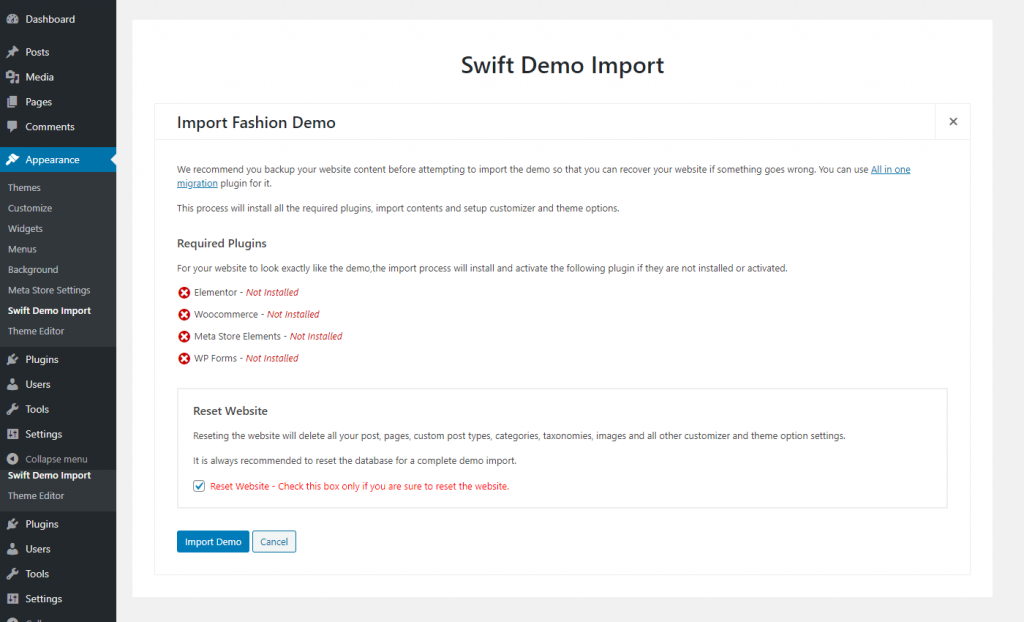
Zaimportowanie wersji demonstracyjnej do Twojej witryny zajmie kilka minut. Jeśli jednak napotkasz problemy podczas importowania wersji demonstracyjnej, możesz zapoznać się z artykułem: Proces importu wersji demonstracyjnej nie powiódł się. Dlaczego import demonstracyjny nie udaje się? dla rozwiązania.
Po zakończeniu importu demonstracyjnego sprawdź witrynę internetową, aby sprawdzić, czy wszystko jest w porządku, czy nie.
Krok 3: Konfiguracja i dostosowywanie
Meta Store jest wypełniony mnóstwem funkcji i funkcji umożliwiających konfigurowanie i dostosowywanie prawie każdego elementu obecnego w szablonie.
Panel dostosowania motywu wygląda mniej więcej tak:
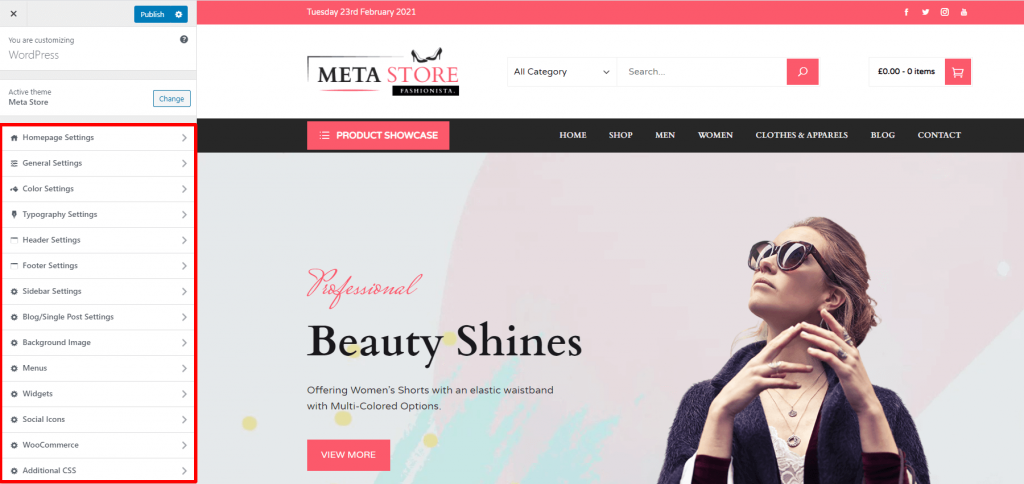
Opcja typografii:
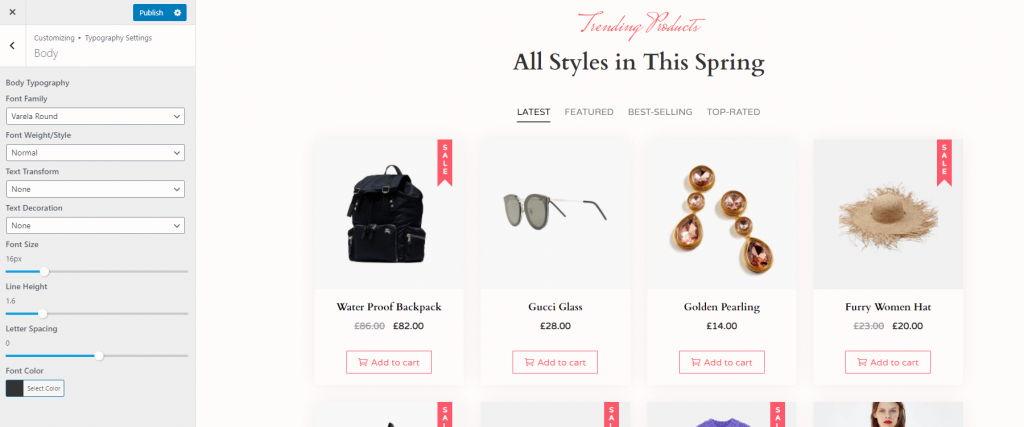
Meta Store zawiera zaawansowane opcje typografii, które pozwalają wybrać rozmiar czcionki, rodzinę czcionek, kolor czcionki, transformację tekstu, dekorację tekstu, wysokość linii i odstępy między wierszami treści internetowych. Zapewnia to pełną kontrolę nad wyborem wyglądu czcionki w witrynie.
Ustawienia nagłówka:
Kolejną funkcją premium dostępną w Meta Store jest konfiguracja nagłówka. Zwykle darmowy motyw WordPress zawiera tylko podstawowe funkcje konfiguracji sekcji nagłówka. Jednak Meta Store oferuje 3 różne układy nagłówków do wyboru.
Możesz wybrać układy nagłówka z Ustawienia nagłówka > Układy nagłówka .
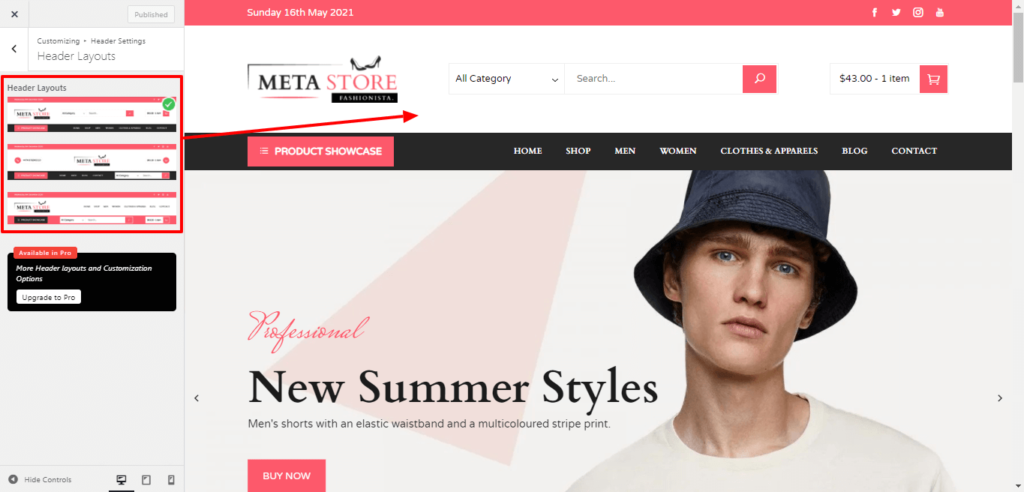
Poza tym możesz również skonfigurować górny nagłówek, środkowy nagłówek, dolny nagłówek i zawartość nagłówka.
W górnym nagłówku możesz dodać różne treści, takie jak data i godzina, ikony społecznościowe, widżety, teksty HTML i menu.
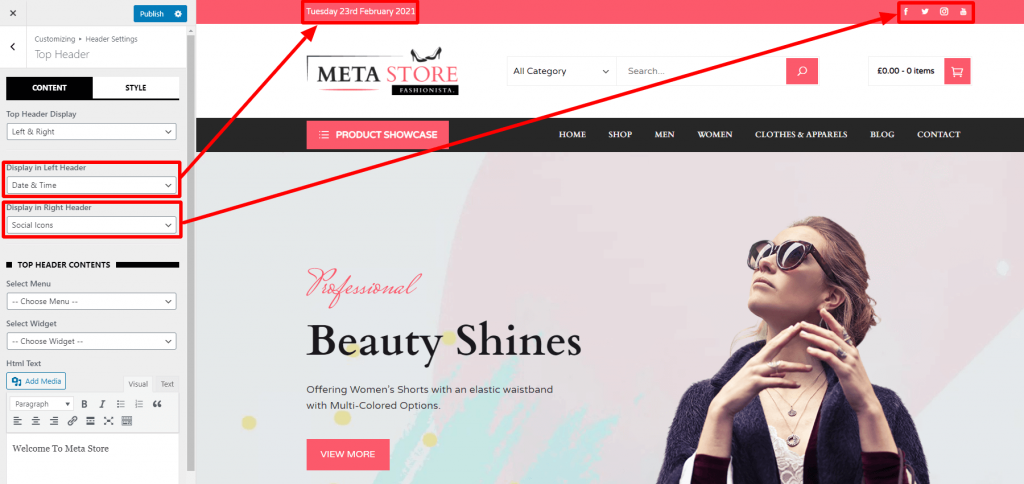
W środkowym nagłówku możesz skonfigurować odstępy między górnym i dolnym nagłówkiem.
Możesz wybrać odpowiedni kolor dolnego nagłówka.
Dodatkowo możesz także pokazać/ukryć różne treści, takie jak wyszukiwanie kategorii, mini koszyk i menu przełączania w nagłówku Twojej witryny.
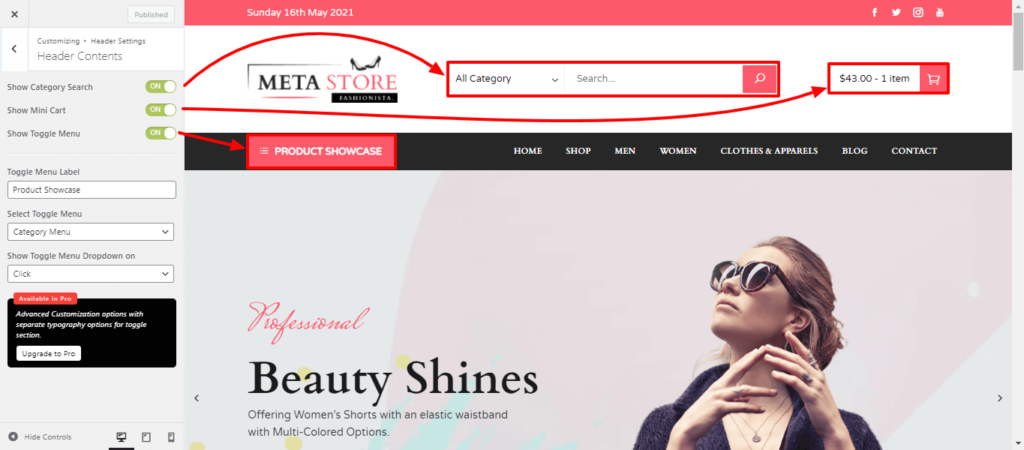
Konfiguracja strony głównej:
Meta Store to motyw WordPress oparty na Elementorze, który pozwala zbudować piękną stronę główną za pomocą kreatora stron Elementor. Ponadto motyw zawiera ponad 12 wbudowanych elementów, które pomogą Ci jeszcze łatwiej zaprojektować witrynę.
Aby skonfigurować stronę główną, wybierz Strona > Wszystkie strony i wybierz stronę, którą przypisałeś jako stronę główną swojej witryny.
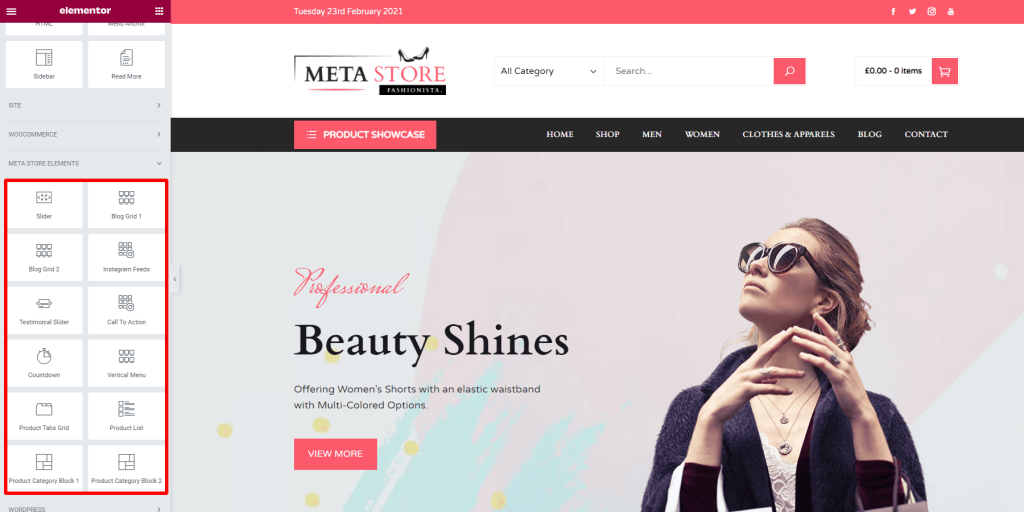
Uwaga: Jeśli zaimportowałeś wersję demonstracyjną, Elementor zostanie automatycznie zainstalowany w Twojej witrynie. Ale jeśli nie zaimportowałeś wersji demonstracyjnej, musisz ręcznie zainstalować wtyczkę do tworzenia stron Elementor.
Konfiguracja stopki:
Meta Store zawiera 4 różne układy stopek do wyboru. Dla każdej stopki możesz umieścić atrakcyjne widżety, aby była bardziej atrakcyjna i angażująca.
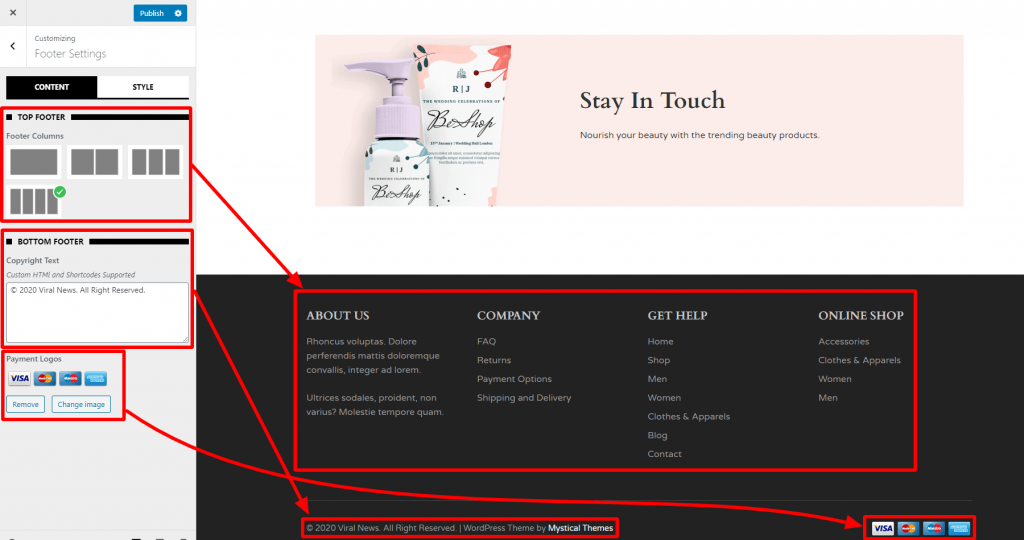
Możesz też dodać niestandardowy tekst stopki z prawami autorskimi.
Dodawanie produktu do Twojej witryny eCommerce
Teraz, gdy już stworzyłeś swoją witrynę eCommerce, nadszedł czas na dodanie produktów.
Aby dodawać i prezentować produkty na swojej stronie, musisz mieć zainstalowaną wtyczkę WooCommerce na swojej stronie.
Uwaga: Jeśli zaimportowałeś demo, WooCommerce zostanie automatycznie zainstalowany na stronie. Jeśli nie, musisz ręcznie zainstalować WooCommerce.
Aby nowy produkt w Twojej witrynie, przejdź do Produkty > Dodaj nowy .
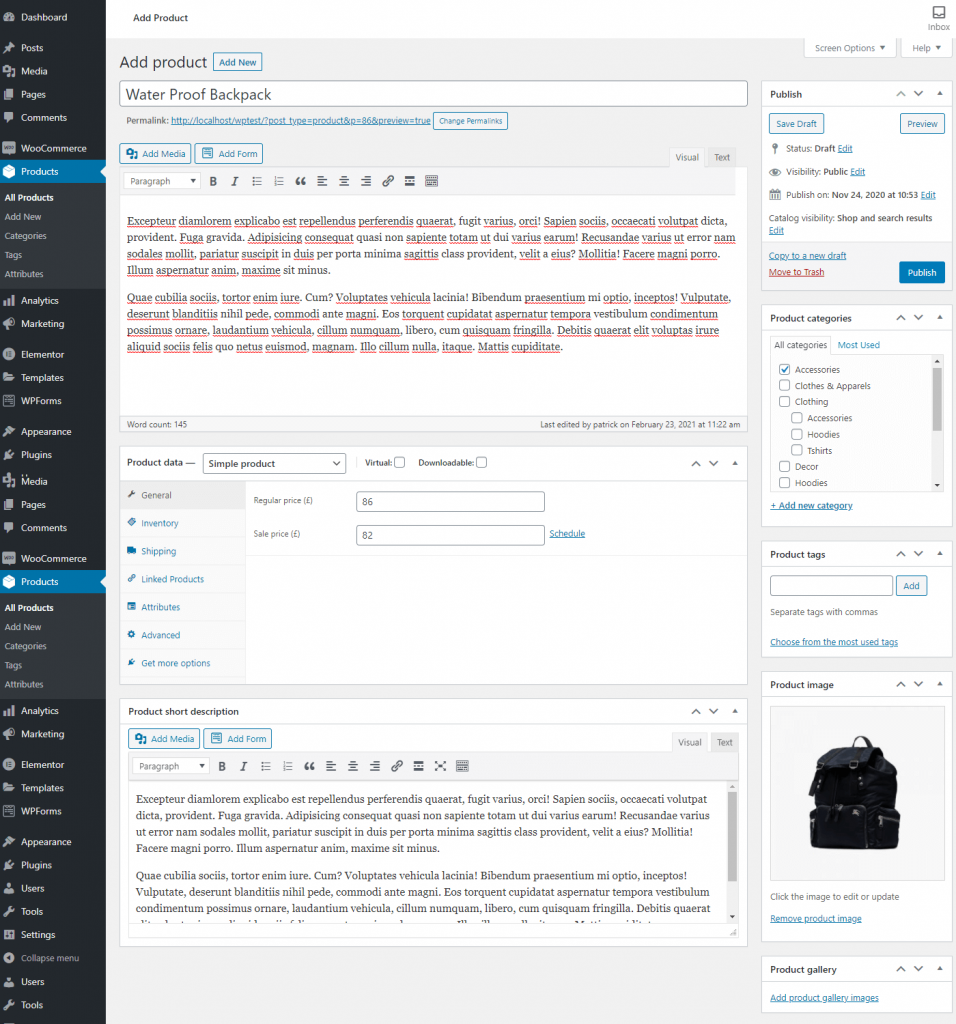
Podaj tytuł, nazwę i opis swoich nowych produktów.
Teraz wybierz dane produktu i ustal cenę dla swojego produktu. Jeśli chcesz zatrzymać produkt na sprzedaż, dodaj również cenę sprzedaży.
Następnie przejdź do zakładki inwentarz i wybierz status produktu, aby poinformować klientów, czy jest on w magazynie, czy nie.
Wybierz również zdjęcie produktu, galerię produktów i kategorię produktów.
Po zakończeniu kliknij przycisk Opublikuj , aby uruchomić swój produkt.
